Иногда навигация между клавиатурой и мышью может оказаться непростой задачей. Хорошей новостью является то, что вы можете добавить в Chrome и Firefox некоторые жесты мыши, чтобы держать руку на мыши дольше (то есть, если вы предпочитаете мышь больше, чем клавиатуру).
Воспользуйтесь преимуществами следующих расширений и используйте мышь практически для всего.
Жесты SmartUp
Жесты SmartUp предлагает улучшенный дизайн и несколько полезных жестов мыши. Например, нарисуйте
Жесты SmartUp
в Gmail, или вертикальную линию, чтобы перезагрузить вкладку.Если вас не устраивают предварительно загруженные жесты, вы можете изменить их или удалить, нажав «X».
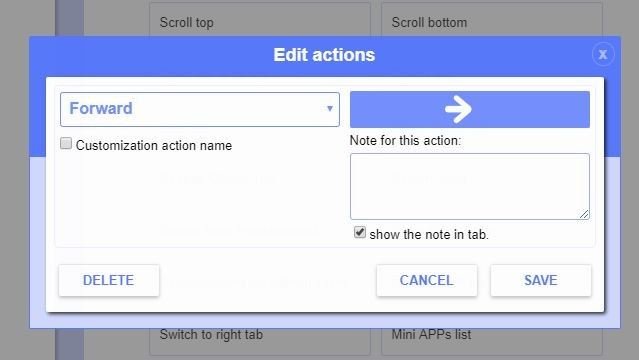
Вы также можете изменить внешний вид жестов SmartUp, отображая подсказки направления в реальном времени, примечания к действию, линию рисования и многое другое.
Он также поддерживает простое перетаскивание, суперперетаскивание, жесты колесика и жесты-качалки.
Жесты crxMouse Chrome
crxMouse Chrome Жесты — самое многофункциональное расширение Chrome в списке. В отличие от других расширений, это показывает наиболее популярные жесты мыши для конкретного сайта. Если на сайте его нет, вы можете добавить его.
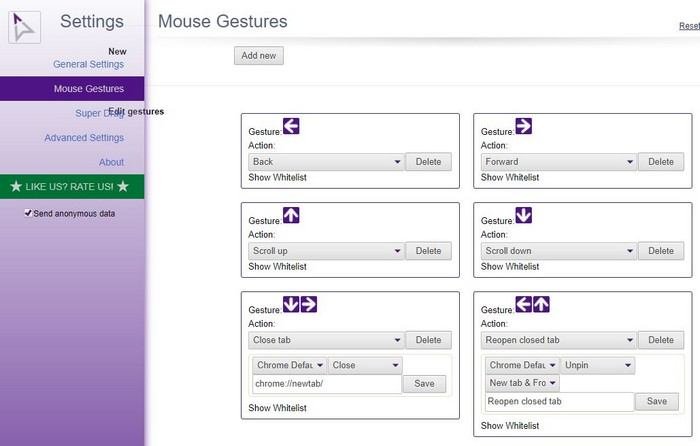
Как только вы установите расширение, откроется его настройка, которую вы сможете настроить или оставить как есть. Нажмите «Жесты мышью» и просмотрите список жестов, готовых к использованию. В общих настройк
Жесты crxMouse Chrome
ный список определенные сайты, на которых расширение не сможет работать.Расширение поддерживает Windows, Linux и Mac. Вы даже можете импортировать или экспортировать конфигурации.
События жестов мыши для Firefox
Если вы ищете дополнение Firefox, которое поддерживает только основные жесты мыши, попробуйте События жестов мыши . На странице «Менеджер дополнений» вы можете увидеть жесты по умолчанию и изменить их, если хотите.
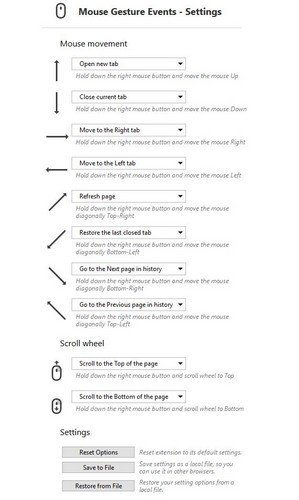
Просто нажмите раскрывающееся меню сбоку от жеста и выберите нужный вариант. Если в какой-то момент вас не устроят настроенные жесты, вы всегда можете вернуть им значения по умолчанию в настройках.
В раскрывающемся меню каждого жеста отображаются одни и те же параметры. Если хотите, вы можете добавить одну и ту же опцию к нескольким жестам. Вы даже можете восстановить параметры настроек из локального файла и сохранить их в одном файле для безопасного хранения.
Заключение
Всегда приветствуется любой инструмент, который может облегчить нашу работу в Интернете (включая эти расширения). Вам не придется случайно закрывать вкладку, если все, что вам нужно, — это открыть ее. Как вы думаете, какое расширение вы


